你有没有想过在Windows系统上体验一把安卓的魅力呢?想象一边享受着Windows的稳定性和丰富应用,一边又能畅游在安卓的海洋里,是不是很心动?别急,今天我就来给你详细介绍一下如何在Windows系统上安装安卓系统,让你轻松实现双重体验!
一、准备工作
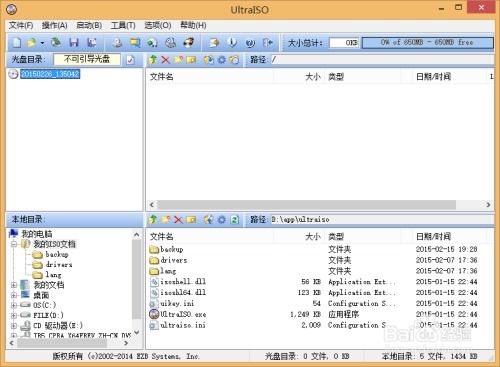
在开始安装之前,我们需要做一些准备工作。首先,你需要一台运行Windows系统的电脑,最好是Windows 10或更高版本,因为它们对安卓系统的兼容性更好。其次,你需要一个安卓系统的镜像文件,比如Android-x86。你可以在网上搜索并下载适合你电脑配置的版本。准备一个U盘,用于制作启动盘。
二、制作启动U盘
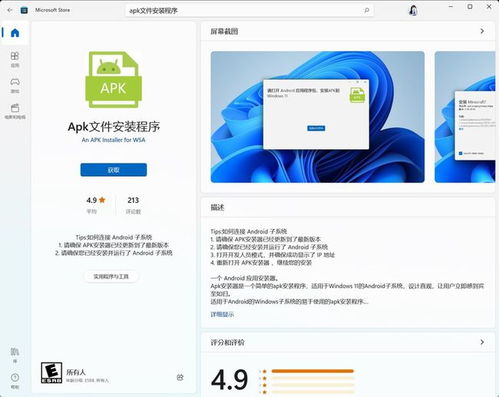
1. 下载并安装一个U盘制作工具,比如Rufus。
2. 将U盘插入电脑,并在Rufus中选择“映像文件”选项。
3. 按下“选择”按钮,找到你下载的安卓镜像文件。
4. 在“分区方案”中选择“MBR分区方案”。
5. 在“文件系统”中选择“FAT32”。
6. 点击“开始”按钮,Rufus会开始制作启动U盘。
三、设置BIOS
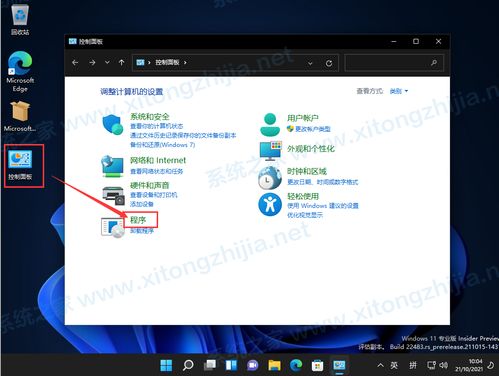
1. 重启电脑,并在启动时按下相应的键(通常是F2、F10或DEL)进入BIOS设置。
2. 在BIOS设置中找到“Boot”选项,将其设置为从U盘启动。
3. 保存设置并退出BIOS。
四、安装安卓系统
1. 重启电脑,从U盘启动。
2. 进入安卓系统安装界面,选择“安装到硬盘”。
3. 选择你想要安装安卓系统的硬盘分区,并点击“下一步”。
4. 安装过程可能会花费一段时间,请耐心等待。
5. 安装完成后,重启电脑,从硬盘启动。
五、优化安卓系统
1. 安装完成后,你可能会发现安卓系统的性能并不理想。这时,你可以通过以下方法进行优化:
- 下载并安装安卓系统优化工具,如绿色守护、Xposed等。
- 适当调整系统设置,如关闭不必要的后台应用、调整屏幕刷新率等。
- 安装一些系统美化工具,让你的安卓系统更加美观。
六、注意事项
1. 在安装安卓系统之前,请确保备份好你的重要数据,以免丢失。
2. 安装过程中,请勿随意修改系统设置,以免造成系统不稳定。
3. 安装完成后,如果遇到问题,可以尝试重新安装或寻求技术支持。
通过以上步骤,你就可以在Windows系统上安装安卓系统,享受双重体验了。快来试试吧,让你的电脑焕发新的活力!
